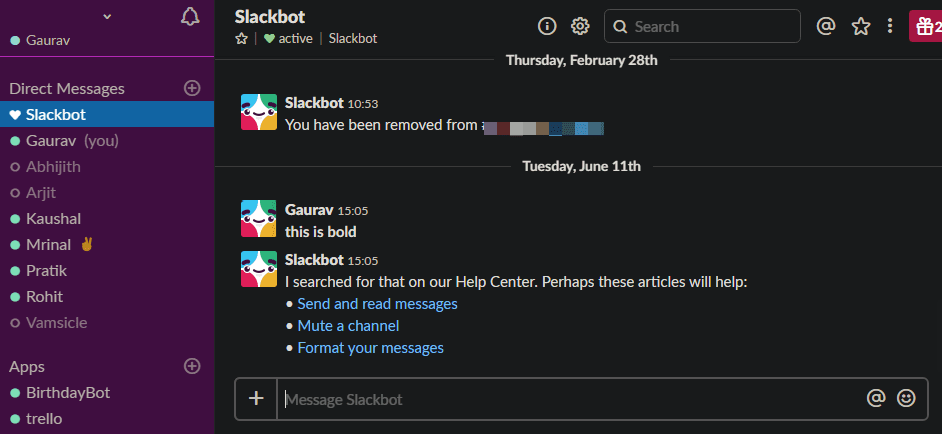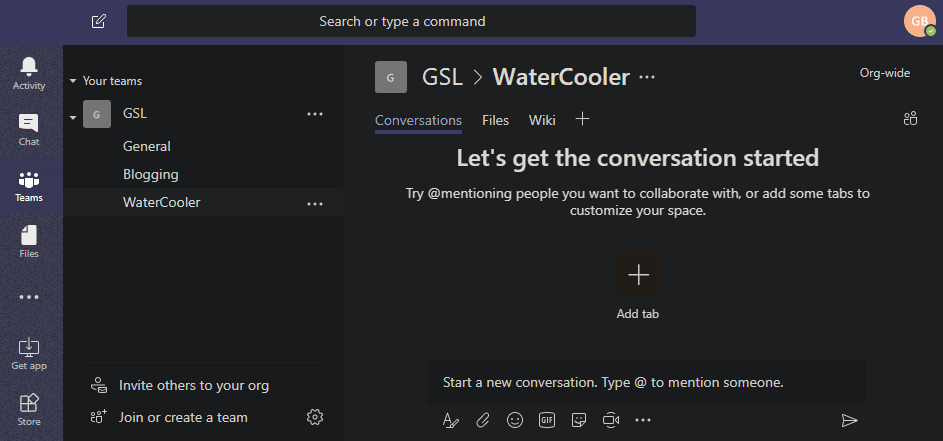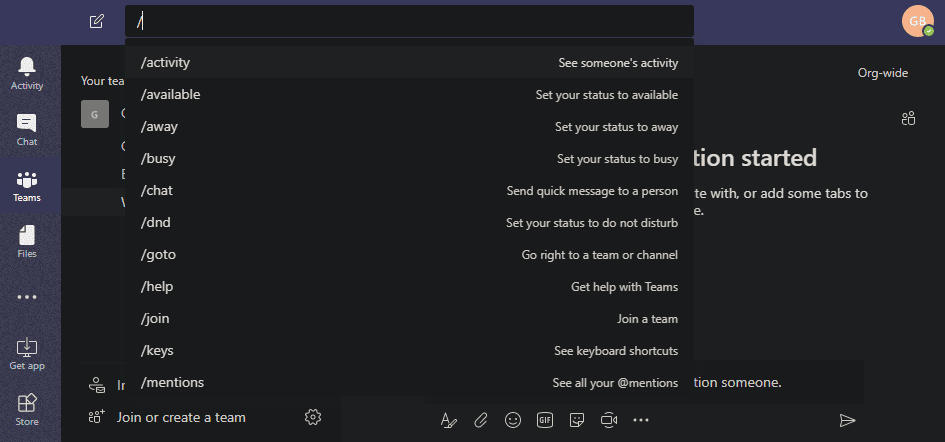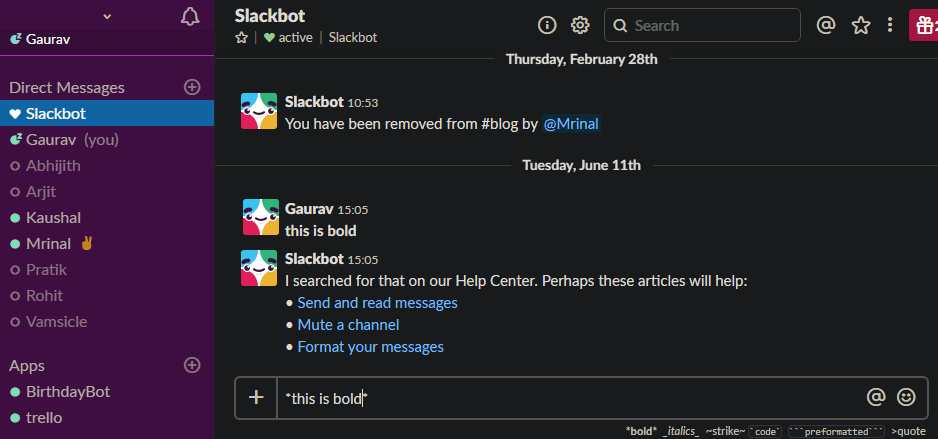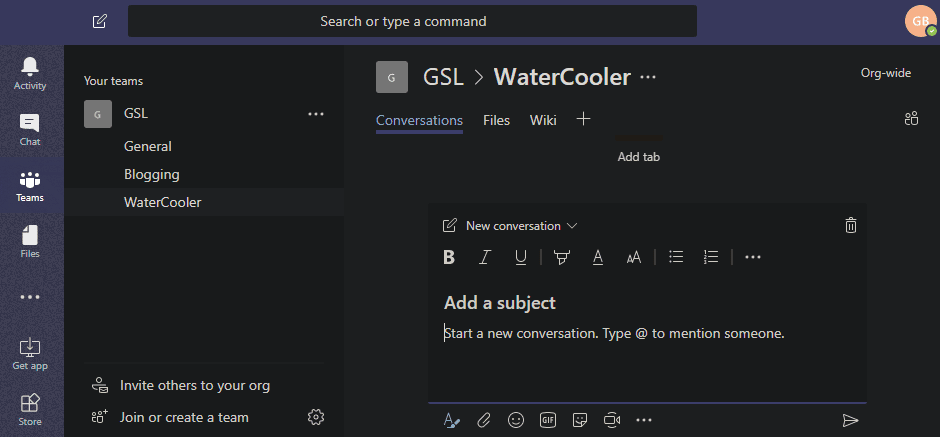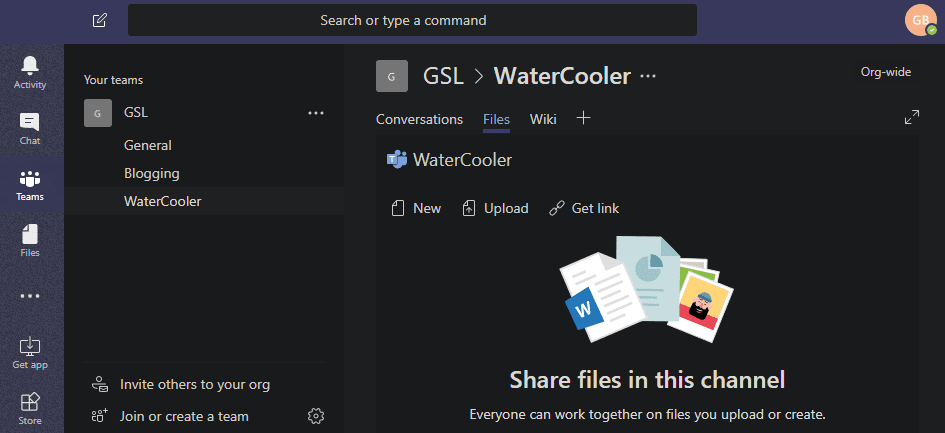Probablement Slack est l'outil le plus populaire Communication et coopération entre les membres de l'équipe sur le marché maintenant. Mais tout cela peut changer avec Lancement du programme des équipes Par Microsoft. CMou Il a ici un avantage de premier arrivé et une grande base d'utilisateurs à son actif. Des petites et moyennes entreprises aux multinationales, Slack est utilisé et apprécié de tous. En effet, chez DzTechs, Nous utilisons Slack tout le temps. La valeur marketing de Slack est estimée à plus de 7.1 milliards de dollars pour le moment, et à un moment donné, des rumeurs suggèrent que Microsoft envisageait de l'acheter avant de décider de créer unSa propre application Teams.
Alors, comment entrez-vous sur le marché et mettez un nom et une place pour votre droit? Comment désactiver spoiler? Microsoft semble avoir la réponse. Offrir plus de fonctionnalités dans le plan gratuit pour attirer de nouveaux utilisateurs dans l’espoir qu’ils choisiront de mettre à niveau au lieu de changer la règle ultérieurement.
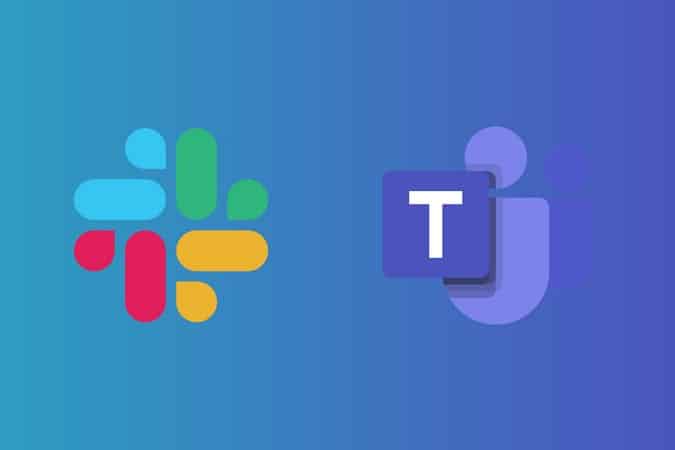
Jetons un coup d'oeil à ce que les deux offrent Slack et les équipes , Comment sont-elles similaires et en quoi sont-elles différentes et lesquelles vous conviennent-elles le mieux, c’est-à-dire l’utilisateur final?
Slack vs équipes
1. Interface utilisateur et expérience
Contient du mou L'interface utilisateur est propre et facile à naviguer et à déplacer. Tous les chats, personnels et en équipe, sont soigneusement organisés dans la barre latérale. Une fois que vous avez choisi la personne avec laquelle vous souhaitez communiquer, vous pouvez le faire depuis la fenêtre principale. Vous avez plus d'un compte sur Slack? Vous pouvez facilement passer de l'icône du menu. Il y a une barre de recherche utile en haut et vous pouvez travailler avec des applications tierces en cliquant sur l'icône "+" située près de la barre de messages. Si vous êtes nouveau, vous vous sentirez chez vous.
Adopted Teams Conception qui a fait ses preuves avec l'apparition de canaux et de membres d'équipe dans la barre latérale et d'une conversation dans la fenêtre principale. La barre de recherche en haut et quelques raccourcis utiles comme le chat, les fichiers et l'aide la plus à gauche.
Slack propose un certain nombre de fonctionnalités parmi lesquelles vous pouvez choisir, mais les équipes ne disposent que de trois options. L'une est la valeur par défaut et les deux autres sont en surbrillance et les derniers sont contrastés. Un autre est plus approprié pour les personnes ayant des problèmes de vision.
Certains onglets supplémentaires sont disponibles, tels que wiki sous activité et les fichiers dans la barre latérale. Nous discuterons de ces options plus tard, mais pour le moment, Teams a un design bien conçu qui offre une bonne expérience.
2. Différence, canaux, conversations
C'est là que la plupart des actions se produisent. Où vous pouvez communiquer des idées et discuter des délais.
Slack and Teams vous permet de créer des équipes dans lesquelles vous pouvez créer des canaux pour différents sujets, domaines d'intérêt ou produits. Vous pouvez ensuite ajouter des membres à cette équipe où ils peuvent discuter directement d'une personne à l'autre ou partager des éléments sur des canaux fonctionnant en groupe.
Slack et Teams gèrent la recherche globale de la même manière, mais les commandes fonctionnent différemment. Dans Slack, vous pouvez utiliser des commandes dans le corps de la discussion tandis que dans Teams, vous pouvez utiliser des commandes dans la barre de recherche.
Ceci est important car pour utiliser les commandes dans Slack, vous devez aller sur le canal Slackbot, tandis que dans les équipes, vous pouvez utiliser des commandes n'importe où car la barre de recherche est présente sur tous les écrans.
Pour formater du texte dans Slack, vous devez utiliser des raccourcis clavier ou Apprenez les étapes simples de formatage. Par exemple, sélectionnez du texte et appuyez sur Ctrl + B ou entrez * au début et à la fin du mot.
Teams propose un éditeur WYSIWYG qui le rend simple pour les utilisateurs qui ne maîtrisent pas l'informatique. De plus, d'autres options de mise en forme sont disponibles, telles que la taille et la couleur de la police, les options de tableau et de paragraphe qui manquent dans Slack.
Vous pouvez partager des fichiers à la fois dans Slack et dans les équipes et sont facilement accessibles. Vous pouvez y accéder à partir de la liste dans Slack, tandis que les équipes ont un onglet distinct appelé Fichiers, ce qui facilite leur accès.
Dans Teams, chaque canal a un identifiant de messagerie unique, ce qui est très pratique. Vous pouvez désormais transférer des e-mails directement vers une chaîne que les membres peuvent voir. Cela peut gagner beaucoup de temps car les e-mails sont toujours pertinents et très utilisés.
Jusqu'à présent, Teams a été bien mieux conçu que Slack. Microsoft a reconnu certaines des fonctionnalités de Slack et les a intégrées dans son processus de conception. Les fichiers et les commandes sont plus accessibles et l'éditeur WYSIWYG est une fonctionnalité bienvenue.
3. Intégration d'applications et de robots
C'est une option importante et importante et un facteur très important pour décider si vous choisirez Slack ou Teams. Slack fonctionne avec les principales applications de gestion de projet telles que Asana et les sites de stockage en nuage tels que Drive, Dropbox, etc. L’API a été conçue pour étendre sa portée et il existe une longue liste d’applications prises en charge qui Vous pouvez les trouver ici. C'est cette excellente combinaison d'applications tierces qui rend Slack vraiment puissant et utile.
Lorsque Teams a été lancé pour la première fois, les options étaient limitées. Tout le monde sait qu'il prendra en charge Office 365 par défaut, mais qu'en est-il des autres applications? Bientôt, des intégrations tierces ont été suivies et il y a maintenant plus de 180 intégrations, mais c'est toujours moins que Slack mais honnêtement, c'est beaucoup trop. La plupart des options populaires que j'ai mentionnées ci-dessus sont là.
Prend en charge à la fois Slack et les équipes Zapier Ce qui fonctionne avec beaucoup d'autres applications.
De la même manière, Slack contient un répertoire de robots que vous pouvez ajouter aux canaux pour alléger la charge sur vos épaules. Vous pouvez compter sur ces robots pour effectuer certaines tâches lorsque certaines conditions sont remplies. De la même manière, Teams propose son propre ensemble de programmes Android que vous pouvez déployer pour gérer les conversations et les employés.
Les équipes prennent les devants ici. Vous voyez, Slack est livré avec un robot virtuel appelé Slackbot qui répondra à vos questions. Vous aimerez ce que vous pouvez faire, comment l'utiliser, etc. Vous pouvez également l'utiliser pour envoyer des commandes. Teams contient deux robots distincts. Le premier est T-Bot qui fonctionne comme Slackbot. Microsoft propose deux façons d'utiliser T-Bot. Vous pouvez soit discuter avec lui, comme Slackbot à nouveau, soit aller à la recherche habituelle et découvrir l'interface qui fonctionnera comme Cortana. Considérez-le comme une amélioration de l'interface utilisateur.
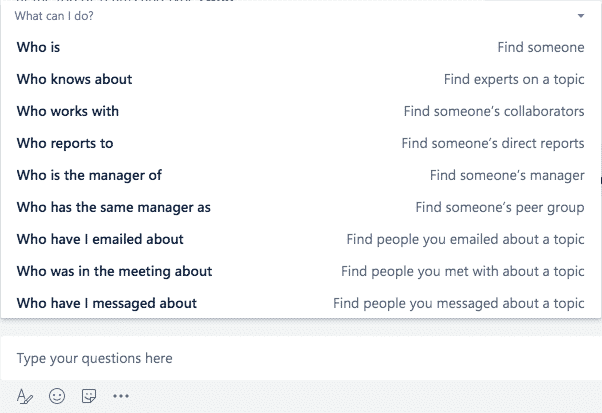
Le second est WhoBot. Voir l'image ci-dessus. Celui-ci pour travailler avec les employés, une bouée de sauvetage pour votre organisation. À l'aide de WhoBot, vous pouvez extraire différents types d'informations sur les employés, telles que la section, le package, le rôle, la hiérarchie dans l'entreprise, etc. Ceci est très utile pour gérer des individus.
Si vous avez un développeur à la maison, Slack et Teams ont des tutoriels que vous pouvez utiliser pour créer vos propres robots. Qu'en est-il?
4. Autres fonctionnalités
Teams a beaucoup de fonctionnalités intéressantes et soignées cachées dans une scène simple. Par exemple, lors du démarrage d'un appel vidéo, il existe une option pour flouter l'arrière-plan. Vous voudrez peut-être le brouiller pour préserver la confidentialité ou supprimer les distractions. Les mèmes sont excellents et les deux applications les prennent en charge, mais avec Teams, vous pouvez également créer vos propres mèmes.
En parlant de confidentialité, Slack et Teams sont tous deux conformes au RGPD.
Teams dispose d'une interface utilisateur fonctionnelle qui diffère de Slack par des moyens petits mais utiles. Prenez les onglets, par exemple. Vous pouvez créer un onglet de notes dans lequel vous pouvez noter les choses importantes que vous ne pouvez pas vous permettre d'oublier. L'onglet peut être n'importe quoi. Ils peuvent être utilisés pour afficher un contenu et des données riches à partir du Web ou d'une application avec laquelle les utilisateurs peuvent interagir et travailler directement dans leur propre espace. Voici un onglet avec une présentation PowerPoint.
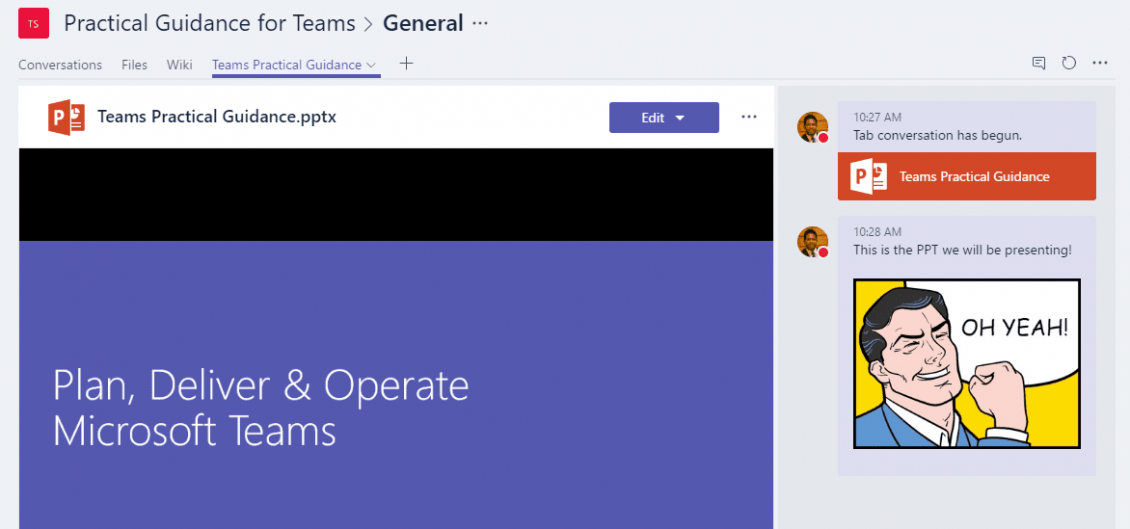
Par défaut, Teams a l'onglet Wiki que nous avons vu plus tôt dans les captures d'écran. C'est puissant. Vous pouvez l'utiliser pour rédiger des questions fréquemment posées ou des instructions à suivre et à respecter par les utilisateurs. Cela peut réduire les conversations inutiles et répétitives avec les employés à la recherche d'aide pour les questions simples.
5. Palettes et prix
Message Slack Free for 10000 avec intégration 10 interrogeable pour applications autorisées différentes. Vous pouvez faire des appels vocaux et vidéo, mais uniquement 1 pour 1. L'espace cloud est limité à 5GB. Les équipes ont également une copie gratuite, mais offre plus. Vous ne pouvez pas ajouter plus d’un 300 à une équipe. Si vous suivez cette règle, vous obtiendrez un nombre illimité de messages pouvant faire l'objet d'une recherche, aucune limite d'intégration d'applications, le stockage en nuage 10 Go limité à 2 Go par utilisateur, ainsi que les conférences audio et vidéo.
Le forfait Slack standard coûte environ 8 par utilisateur et par mois et supprime les restrictions sur les applications et les messages. Vous pouvez maintenant faire des appels de groupe avec le partage d'écran. Le plan supplémentaire vous coûtera 15 par utilisateur et par mois et vous permettra de mieux contrôler votre administrateur et votre SSO.
La version gratuite de Teams est déconnectée B Bureau 365. Si vous voulez plus, vous devez vous abonner à des plans Office 365 qui vous permettront non seulement d'accéder aux équipes, mais à toutes les autres applications développées par Microsoft au fil des ans. Les forfaits Office 365 Business commencent à 6 USD par utilisateur et par mois et les forfaits Enterprise à 8 USD. Si vous payez des dollars 10 par utilisateur et par mois dans votre plan d'affaires, vous aurez également des applications de bureau pour tous Applications bureautiques 365 Et ce ne sont pas seulement les équipes.
Teams et Slack sont disponibles sur Android, iOS, Windows, macOS et Web. Cependant, Slack est également disponible pour Linux, mais Teams n'est pas là pour le moment.
Slack vs Teams: tableau de comparaison
| Teams | Slack | |
| Oui | Oui | Messages directs |
| ير محدود | Gratuit jusqu'à 10,000 | Messages consultables |
| Oui | Oui | Conversation de groupe |
| Gratuit | Gratuit | Appels vidéo / audio |
| Gratuit | Feces | Appels vidéo de groupe |
| ير محدود | Libérez jusqu'aux applications 10 | Les applications |
| 10GB | 5GB | Stockage en nuage |
| Android, iOS, Windows, Mac OS, Linux et Web | Android, iOS, Windows, Mac OS, Linux et Web | Plateformes |
| Gratuit, $ 6 / mois / utilisateur | Gratuit, $ 8 / mois / utilisateur | Prix |
Mots de clôture: Microsoft gagne
Microsoft s'est imposé non seulement en termes de nombre de clients à son actif, mais également en termes de fonctionnalités. Le programme Free Teams offre beaucoup plus, et quand vous regardez les prix, Slack n’est pas seulement plus cher, mais Teams a l’avantage supplémentaire d’être un Produits Office 365 Ce qui fournit une gamme d'autres applications de gestion d'entreprise.
Si votre entreprise utilise Microsoft Office , Teams est la meilleure option. Slack, en revanche, est plus intégré et est plus pratique à utiliser Google Docs.